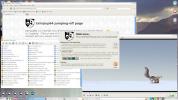N64-spellen spelen met Retroarch op Linux
De RetroArch-applicatie kan bijna elke retro-gameconsole, oude computer emuleren; noem maar op. De manier waarop het programma dit kan doen, is door de gebruiker toe te staan 'Cores' in te schakelen. Deze "Cores" zijn plug-ins die bevatten alles wat de gebruiker nodig heeft om software te draaien voor een specifieke gameconsole, oud pc-platform of zelfs gespecialiseerde arcade kasten.
Opmerking: Addictivetips moedigt op geen enkele manier het illegaal downloaden of verspreiden van ROM-bestanden voor RetroArch aan of keurt deze goed. Als je Nintendo 64-games met RetroArch wilt spelen, gebruik dan je eigen game-ROM-bestanden waarvan je legaal een back-up hebt gemaakt op je pc.
Koop RetroArch
RetroArch moet zijn geïnstalleerd voordat we verder gaan met deze tutorial. Onder Linux zijn er veel verschillende manieren waarop gebruikers het programma op hun systeem kunnen installeren. Om het op gang te krijgen, start u een terminalvenster, zoekt u naar het pakket met het label "retroarch" en installeert u het. Of open Gnome Software of KDE Discover, schrijf in "RetroArch" als zoekterm en installeer het op die manier.
Als alternatief, als u niet zeker weet hoe u het programma kunt laten werken en wat begeleiding nodig heeft, Bekijk onze tutorial over het installeren van de RetroArch-applicatie op Linux!
Stel RetroArch in om Cores te downloaden
Wanneer gebruikers de RetroArch-applicatie op Linux installeren, is de mogelijkheid om Cores te downloaden standaard uitgeschakeld. De reden waarom deze functie is uitgeschakeld, spreekt voor zich: de ontwikkelaars willen niet dat het eenvoudig is om plug-ins te downloaden die mogelijk kapot gaan kopiëren-schrijven wetten of, ze willen niet omgaan met bedrijven zoals Nintendo (en anderen) die hen brieven sturen, zelfs als dit binnen de fair-use-wet valt. Dientengevolge, degenen die RetroArch willen gebruiken om videogames te spelen, waaronder Nintendo 64-spellen moet de mogelijkheid bieden om kernen handmatig van internet te halen.
Om RetroArch in staat te stellen Cores van internet te downloaden, moet u het configuratiebestand bewerken. Het configuratiebestand op de meeste Linux-distributies bevindt zich in de ~ / .config / retroarch / map. Open het door het configuratiebestand in de Nano-teksteditor te laden.
nano -w ~ / .config / retroarch / retroarch.cfg
Ga met het configuratiebestand open en klaar om te worden bewerkt naar de onderkant van het bestand. Druk dan op Enter om een nieuwe regel te maken en de onderstaande code in Nano te plakken.
menu_show_core_updater = "true"
Sla de bewerking op in het RetroArch-configuratiebestand door op te drukken Ctrl + O op het toetsenbord. Sluit daarna de Nano-teksteditor met Ctrl + X.
Download de N64 Core
Om de Nintendo 64 core voor RetroArch te downloaden, start je het programma. Beweeg vervolgens over het RetroArch-pictogram en gebruik de Pijl-omlaag op het toetsenbord om de optie "Online Updater" te vinden en druk op Enter om er toegang toe te hebben.
Gebruik in het gebied "Online Updater" van de RetroArch-applicatie de Beneden Pijl om "Content Downloader" te vinden en druk op Enter om het te openen. Gebruik vervolgens het menu om "Nintendo - Nintendo 64" te lokaliseren en druk op Enter voor toegang tot de downloadopties voor N64.

Kies de kern "Nintendo - Nintendo 64 (Mupen64Plus)" met de Enter sleutel om de download te starten. Bekijk ook eens de andere beschikbare N64 Cores.

Wanneer het downloaden is voltooid, is de Nintendo 64 Core klaar voor gebruik in RetroArch onder "Load Core".
Speel N64-spellen met Retroarch
Om een Nintendo 64-videogame op RetroArch te starten, doe je het volgende. Start eerst de RetroArch-applicatie. Markeer vervolgens het RetroArch-logo in het menu met de muis of Linker pijl op je toetsenbord.
Nadat je het RetroArch-logo in de app hebt geselecteerd, druk je op Pijl-omlaag en ga naar de "Load Core" optie en selecteer deze met de Enter sleutel.
Blader door het menu "Load Core" en zoek de optie "Nintendo - Nintendo 64 (Mupen64Plus)" in het menu. Eenmaal gevonden, druk op de Enter sleutel om RetroArch te vertellen om het te gebruiken als de engine om games mee te spelen.
Let op: je moet de Nintendo 64 Core elke keer dat je wilt spelen handmatig selecteren.
Nu de Nintendo 64 core is ingesteld voor gebruik met Retro Arch, druk je op Backspace op het toetsenbord en ga terug naar het hoofdselectiemenu. Zoek vervolgens "Load Content" en selecteer het met Enter.
Zoek in het menu "Inhoud laden" de optie "Directory starten" en druk op Enter om toegang te krijgen tot deze optie. Van daaruit gebruikt u de bestandsbrowser om naar de N64 ROM-map op uw Linux-pc te gaan.
Eenmaal in de directory met RetroArch, markeert u het videospel dat u met RetroArch wilt spelen en drukt u op Enter toets om de emulatie te starten.

Wilt u het momenteel geladen N64-ROM afsluiten? druk de Ontsnappen knop op het toetsenbord. RetroArch zou onmiddellijk moeten sluiten.
Toegang tot eerder gespeelde N64-games
Om snel toegang te krijgen tot een Nintendo 64-videogame die je eerder emuleerde, doe je het volgende.
Stap 1: Start RetroArch en verplaats de Linker pijl naar het pictogram Recent.
Stap 2: Gebruik de Pijl-omlaag om een eerder geëmuleerd ROM in de lijst Recent te markeren.

Stap 3: druk op Enter om het spel te starten in RetroArch.
Zoeken
Recente Berichten
Hoe het Xenlism-pictogramthema op Linux te installeren
Xenlism is een aangepaste vervanging van het pictogramthema voor de...
5 beste draagbare Linux-besturingssystemen
Het hebben van een draagbaar Linux-besturingssysteem is geweldig. H...
Skype installeren in Ubuntu Linux
Als je een gesprek wilt hebben met je vrienden, collega's of een me...